可参考http://www.cnblogs.com/mihu/p/4772509.html
和http://www.cnblogs.com/dyllove98/archive/2013/06/07/3125171.html
和https://www.cnblogs.com/DreamDrive/p/5765645.html
和MyEclipse不一样,在Eclipse中做的Web项目默认是不支持将项目发布到Web服务器上的,会发布到工作空间的某个目录,因此无法在外部启动Tomcat来运行Web项目,只有打开Eclipse中的服务器,才能运行Web项目。所以要对Eclipse进行修改,才能将做好的项目,发布到Tomcat服务器上,发布到服务器上的Webapps文件夹下。
在Eclipse中,默认会把Web项目放到Eclipse的工作空间下的.metadata.plugins\org.eclipse.wst.server.core\tmp0(或者是tmp1)\wtpwebapps\下,如果现在Eclipse中有名为imsmanagere的项目,将它按以前的方式部署到服务器上,则会在上边的目录下,看到自己的项目了,如图所示:
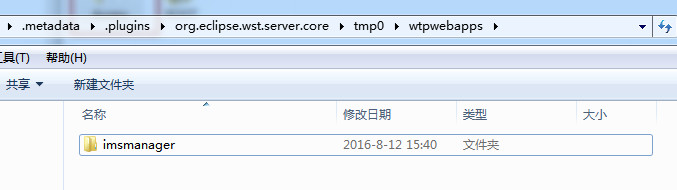
为了能将做好的Java Web项目放入到Tomcat的Webapps下,需要按照如下的步骤进行更改:
1、在Eclipse中的最底下的Servers视图,将所有部署的项目移除,如图所示:
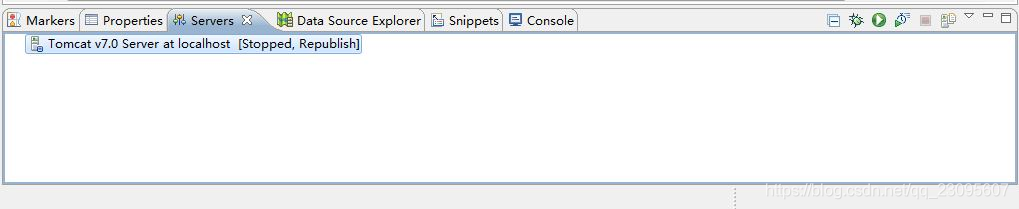
2、在该服务器上,单击鼠标右键选择“Open”,或在空白处按F3快捷键,或者是双击,打开Tomcat服务器的图形设置页面.
在“Server Locations”处选择“Use Tomcat installation”,可以清楚的看到默认是“Use Workspace metadata”,即上边所说的目录。然后在Deploy的path处写上webapps即可,如下图所示:
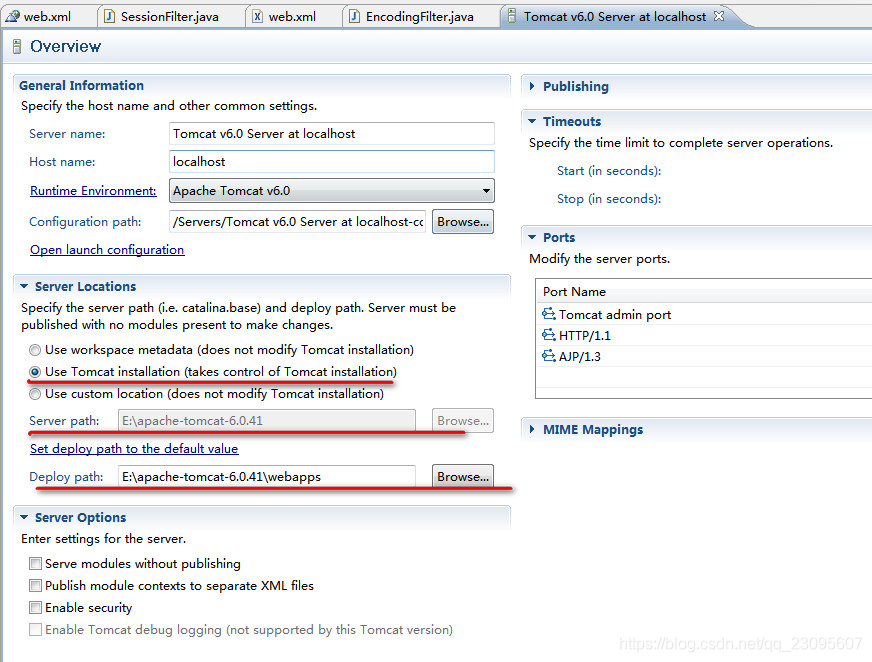
有时候修改的地方是暗灰色的,禁止修改的
:Server Locations修改后会变灰,如果需要更改设置,则需要移除与Tomcat服务器关联的项目,同时,鼠标右键菜单Clean清除Tomcat服务器的状态就可以修改了。
修改完成之后,保存即可。这样以后的项目都会发布到tomcat下的Webapps下了。
/////////////////////////////////上面的就已经成功了,下面是注意事项////////////////////////////////////////
注意:在Eclipse中,用这种方式发布Web项目,会将原先服务器的conf文件夹被分成为backup文件夹,自己新建立一个文件夹,来作为配置Eclipse发布的Web项目。所以还是要使用MyEclipse编写Java Web项目。
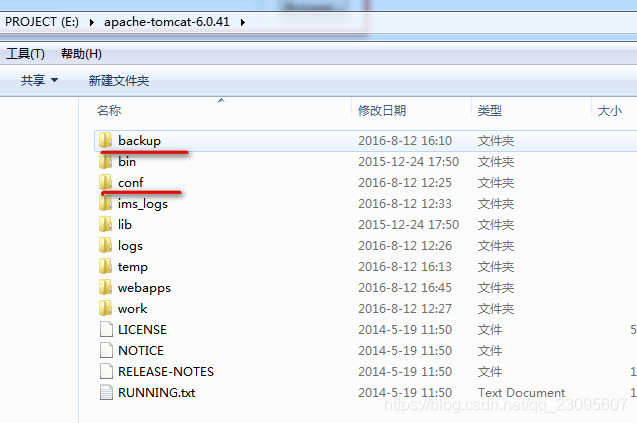
第三个选项是自由选择发布目录,而不是发布在tomcat的webapps下面
有时候打开这个图形配置界面会出现如下情况:
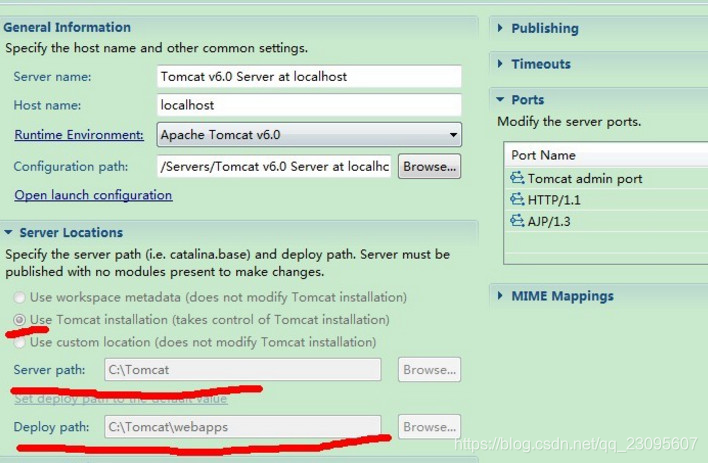
灰色的,不能更改,如果这样,找到别的一处设置项进行修改(别忘了可以再修改回来),就会激活这个地方.





 本文介绍了在Eclipse中把Java Web项目发布到外置Tomcat服务器的方法。因Eclipse默认将项目发布到工作空间目录,无法用外部Tomcat运行,需修改设置。详细说明了更改步骤,还提及修改时可能遇到的问题及解决办法,最后给出注意事项。
本文介绍了在Eclipse中把Java Web项目发布到外置Tomcat服务器的方法。因Eclipse默认将项目发布到工作空间目录,无法用外部Tomcat运行,需修改设置。详细说明了更改步骤,还提及修改时可能遇到的问题及解决办法,最后给出注意事项。
















 302
302

 被折叠的 条评论
为什么被折叠?
被折叠的 条评论
为什么被折叠?








